Курсовая работа: Комп’ютерні мережі. Аналіз роботи і оптимізація
На сервері необхідно перевірити наступне:
· Чи служба сервера виконується на комп'ютері місця призначення. Перевірити аплет служб в панелі керування (рис.2.1). Якщо служба сервера не виконується, машина все одно відповідатиме на ping, але сеанс створити неможливо. Якщо служба сервера зупинена, то необхідно запустити її. Це пояснить повідомлення помилок броузера в журналі подій, оскільки служба броузера комп'ютера залежить від служби сервера. Крім того, служба netlogon також залежить від служби сервера. Питання, звичайно, в тому, чому служба сервера зупинена? Деяку інформацію Netmon просто не може повідомити. Можливо, настав час змінити пароль адміністратора.
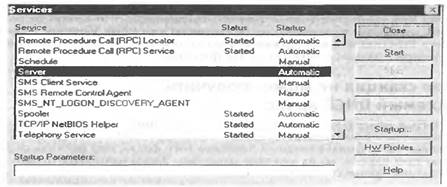
Рис. 2.1. Перевірка стану служб.
· Чи відповідає сервер місця призначення. Він може бути заблокований. Сервер може відповідати на ехо-пакет ICMP, навіть якщо сеанс неможливо створити. Якщо комп'ютер заблокований і неможливо відновити керування менеджером завдань або будь-яким іншим способом, слід повідомити всіх користувачів про необхідність зберегти свої дані і по можливості вийти з системи. Можна спробувати виконати закриття системи, хоча залежно від того, що відбулося, можливо, доведеться зробити повне завантаження. Якщо відновлення не відбулося, то доведеться перевіряти процедури резервного копіювання.
· Перевірити аплет ліцензії в панелі керування і в журналі подій, щоб переконатися, що обмеження ліцензії не порушені.
· Чи використовується DNS або файл хоста. Методи дозволу імені хоста використовуються першими в ping для дозволу імені. Команди net використовують методи дозволу імені NETBIOS (lmhosts, WINS). Утиліта рing може працювати, тоді як netview може простоювати.
2.2 Пошук несправностей в мережі з виділеним DHCP сервером
Хоча DHCP полегшує життя адміністратора, іноді клієнтська машина стикається з проблемами при отриманні адреси. У таких ситуаціях інформація часто буває мізерною. Крім того факту, що робоча станція не отримала адреси, більше нічого невідомо. Тут починають відігравати роль знання процесів DHCP і Netmon.
2.2.1 Діалог з DHCP сервером
Перш за все, необхідно перевірити, що машина була зконфігурована для запиту адреси. Якщо у вікні властивостей TСР/ІР відмічена властивість "отримувати IP-адресу з сервера DHCP", то це повинно працювати. Якщо ні, необхідно переривати Netmon і проглянути діалог. У ідеалі повинні бути присутніми чотири кадри, перелічені нижче.
1. Пошук DHCP
2. Пропозиція DHCP
3. Запит DHCP
4. DHCP АСК
Якщо один з чотирьох кадрів не присутній, то DHCP не працюватиме, а клієнт не зможе отримати адресу. Якщо немає жодного, то клієнт неправильно сконфігурований для запиту адреси DHCP. Вирішення проблем DHCP є процесом переглядання діалогу і ідентифікація того, що з діалогу, представленого вище, пропущено[2].
2.2.2 Аналіз діалогу комп’ютерів у мережі
Перший крок полягає в перегляді трасування і пошуку пропущеного кадру. Кадр запиту DHCP посилається за допомогою багатоадресової розсилки UDPIP з порту 68 (клієнтський порт ВООТР), в порт 67( серверний порт ВООТР). Magiccookie будуть правильними. Це чотирьохбайтна область в пакеті DHCP, яка ідентифікує початок поля, означеного постачальником для спеціальних параметрів. Якщо використовується дане поле параметрів, це наголошується IP-адресою 99.130.83.99, яка показана в трасуванні Netmon як шістнадцяткова 63 82 53 63. Параметри можуть перелічувати ідентифікатор клієнта, запитану адресу, а також інші позиції. У нашому полі параметрів ідентифікатор клієнта рівний адресі MAC комп'ютера, що робить запит - в даному випадку KENNY. Також видно, що машина KENNY запрошує ту ж адресу, якою вона володіла раніше. Якщо ця адреса доступна, то її можна буде використовувати знову.
У трасуванні нижче запитана адреса недоступна, оскільки вона отримує NACK, що є негативним підтвердженням. Якщо розглянути частину IP в кадрі, то можна побачити машину, яка посилає цей NACK на робочу станцію. Це видно в тій частині пакету, що приходить з порту 67 (порту сервера ВООТР), в порт 68 (порт клієнта ВООТР). Коли робоча станція отримує NACK, вона не ініціалізує TСР/ІР, поки не отримає адресу. Якщо TСР/ІР є єдиним протоколом, машина не зможе спілкуватися в мережі, поки не буде виявлений сервер DHCP.
Оскільки клієнтська машина посилає запити DHCP і отримує NACK (відмову) з сервера DHCP, то можна сказати, що вони спілкуються. Факт, що машина посилає запити, є позитивним, оскільки вона робить все, що повинна робити клієнтська машина. Для перевірки можна використовувати команду ipconfig /renew з вікна CMD, що змусить клієнтську машину створити трафік DHCP. Це один із способів виконати передачу, не перезавантажуючи машину. У трасуванні Netmonповинні бути два кадри DHCP: запит DHCP і DHCP АСК (підтвердження).
У даному випадку трасуванням DHCP можна знайти тільки запити і один NACK і жодного іншого трафіку. Наступний крок полягає в переході до сервера і вивчення властивостей DHCP, де можна виявити, що сервер не має вільних адрес, або що область дії була деактивована. Це, дві найбільш поширені причини[2].
2.3 Визначення швидкодії мережі
Немає нічого незвичайного, коли користувачі скаржаться на те, що мережа працює поволі. Ці скарги мережеві адміністратори чують достатньо часто. Проте користувачі рідко висловлюють інші думки, крім загального спостереження, що мережа повільна. Раніше адміністратор приходив до користувача, спостерігав за його діями і погоджувався або не погоджувався з точністю спостережень. Це не кращий спосіб для нового тисячоліття. У нас є Netmon як засіб порятунку. Розглянемо приклад нижче, щоб зрозуміти, як Netmon працює в цій ситуації[1].
2.3.1 Засоби і способи визначення швидкодії мережі
Простим способом визначити швидкодію мережі є використання експерта середнього часу відповіді сервера, наявного в Netmon 2.0. Перш ніж використати експерта, необхідно перехопити деякий об'єм трафіку між сервером і клієнтською машиною, для цього необхідно сконфігорувати фільтр перехоплення, який ізолює трафік між робочою станцією і даним сервером. Це повинно бути зроблено після перевірки робочої станції на те, скільки в ній відкрито додатків, скільки є вільного простору на диску для віртуальної пам'яті, і т.д. Коли будуть виключені всі можливі проблеми робочої станції, можна починати перехоплення даних[1].
2.3.2 Виявлення джерела впливу на швидкодію мережі
Для аналізу швидкодії необхідно завантажити перехоплений файл в Netmon 2.0 і сконфігорувати експерт часу відповіді (рис.2.2). Конфігурація експерта є дуже важливою для отримання точних результатів. Якщо, наприклад, користувач скаржиться, що повільно працює пошта РОРЗ, то необхідно додати до експерта порт 110.
Змінюючи конфігураційні файли, експерт може повідомити про більшість додатків, що виконуються в мережі. Якщо видалити всі порти, окрім порту даної програми, будуть отримані різні показники продуктивності. Використання Netmon 2.0 в цій області майже не обмежене.
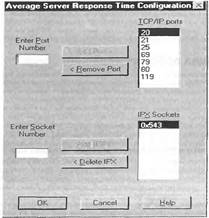
Рис. 2.2. Експерт середнього часу відповіді сервера.
Експерт створює звіт, перелічуючи IP-адреси і середній час відповіді в секундах, як показано на рис.2.3. Якщо результати відповідають базовим показникам, можливо, доведеться знову аналізувати робочу станцію і роботу певного користувача. Якщо вони дійсно повільні, то трасування вимагатиме додаткового аналізу. Звіт розподілу протоколів, звіт верхніх користувачів і експерт пересилки TCP можуть надати цінну допомогу при пошуку причини повільної роботи мережі. Крім перегляду на екрані звіти можна зберегти як текстові файли і роздрукувати або перетворити на файли інших форматів, наприклад файли MicrosoftWord[7].
2.4 Причини помилок у журналі подій
Іноді у журналі виникають помилки подій. Однією з них є подія ID 2000, яка говорить Status_no_such_file. Ця подія відбувається, коли мережевий додаток посилає команду видалення файла на загальний диск, а файл вже був видалений. Тобто, в другому рядку розділу даних повідомлення про помилку буде c000000f, яке відповідає Status_no_such_file.
2.4.1 Метод пошуку серверних проблем
Ця проблема пов'язана з SMB. Спочатку потрібно розглянути файл перехоплення. Для спрощення створюється фільтр виводу, який показує тільки команди SMB для видалення файлу. На рис.2.4 показано, як створюється цей фільтр виводу. Знаходячись в режимі виводу, вибирається фільтр з меню виводу (display), після подвійного клацання по рядку протоколу з'являється діалогове вікно вибору, де відключаються всі протоколи. Наступним кроком потрібно вибрати SMB із списку протоколів в правій панелі діалогового вікна, а потім клацнути по кнопці включити (enable). Далі перейти в розділ "S" списку протоколів. Це можна зробити активізувавши на панелі меню "name" і введення "S". В наслідок цього відбудеться переміщення в розділ "S", дозволяючи швидко знайти протокол SMB. Коли протокол SMB буде включений, потрібно знайти команду SMBdelete. Щоб це зробити, потрібно вибрати закладку "property" і в ній знайти протокол SMB. Клацнувши на знаку "плюс" поряд з SMB, з'явиться список властивостей протоколу, серед яких потрібно вибрати "command" із діалогово вікна. Коли "command" буде вибрано, появиться список значень. У списку значень потрібно вибрати "deletefile" і потім натиснути "ok". Цей фільтр виводу показує команди "SMBdelete" будь-якого комп’ютера[6].
При перегляді кадрів "SMBdelete" потрібно знайти повідомлення про помилку. Розглянемо взаємодію. Клієнтська машина посилає на сервер команду "Cdeletefile". Параметри включають розміщення файлу.
Відповідь з сервера повертається в наступному кадрі який представлений в роздруківці нижче. В ньому команда "Rdeletefile" з повідомленням про відсутність помилок. Фай успішно видалений з сервера.
В першому файлі перехоплених даних проблема не локалізована. Для того щоб знайти помилку необхідно, створити фільтр перехоплення, що перехоплюватиме тільки один тип пакетів. Щоб отримати необхідну інформацію, яка показана на рис. 2.5, необхідно знайти шаблон, який вказує команду "SMBdelete". Як можна побачити з рис.2.6, вибір в панелі виводу командного рядка SMB виводить число 06 в шістнадцятковій панелі в рядку зсуву 03. У рядку статусу Netmon в нижньому правому кутку, точний зсув рівний Зе в шістнадцятковому вигляді. Тепер є зсув і шаблон для фільтру перехоплення команди "deleteSMB".
2.4.2 Фільтр перехоплення, та його використання
Виконання програми Netmon можна спланувати за допомогоюкоманди AT яка вводиться у консолі cmd. Оскільки використовується спеціалізований фільтр перехоплення задопомогою якого можна визначити достатньо великий буфер перехоплення, то йому необхідно задати виконання протягом достатньо довгого періоду часу.
Використання фільтру перехоплення
Netmon /autostart /buffersize 1024000 /capturefilter с:/smbdelete.cf /autostop